windows11浏览器打不开怎么办呢,如果用户想要使用win11的自带的edge浏览器的话一般来说正常就能进入浏览网页,可是有些用户发现自己不论如何都没办法打开edge浏览器,从而没办法进行浏览网页,下面就是关于windows11浏览器打不开解决方法的内容,大家参考设置就可以解决无法打开浏览器的问题了。
windows11浏览器打不开怎么办
1、点击Windows11左下角开始,打开“设置”。
Win11无法启动浏览器
2、进入Windows设置后,点击“应用”。
Win11无法启动浏览器
3、随后点击左侧任务栏中的“应用和功能”。
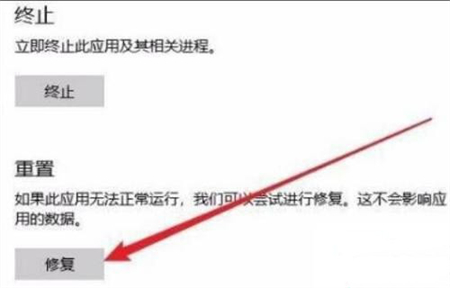
4、在打开列表中找到浏览器点击“高级选项”。
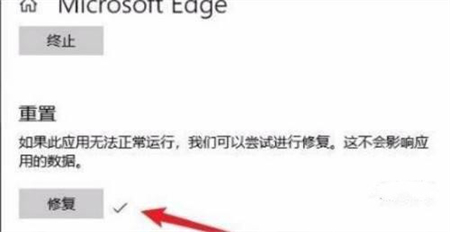
5、此时进入浏览器的设置页面,点击“修复”。
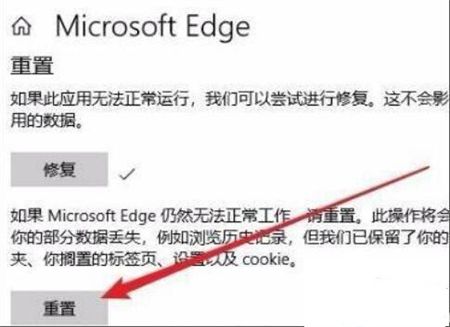
6、修复成功后会出现一个勾。